
Nog niet zo lang geleden dat iOS 13 met veel tamtam werd gepresenteerd in de bijbehorende Apple Keynote en daarmee de beroemde emoji's of memoji die het appelbedrijf uit zijn mouw haalde. We hielden zonder twijfel allemaal van hen vanaf het eerste moment. Maar het punt hier is dat als je een iPhone hebt met iOS 13 of hoger en je hebt ze niet, je een erg grappige geanimeerde emoji van jezelf of van je vrienden en familie mist. Daarom zullen we proberen je te helpen leer emoji maken op de iPhone en laat jezelf zien in WhatsApp-gesprekken, Instagram-verhalen of waar dan ook met de iPhone je het kunt plakken.
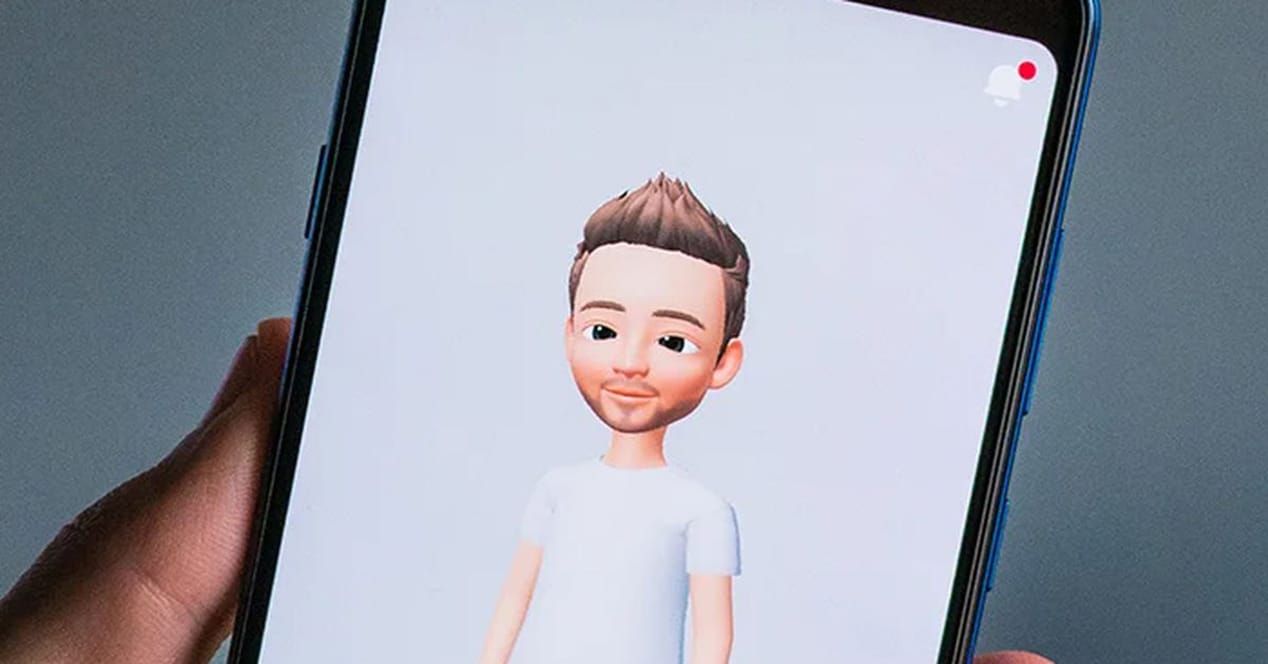
Laten we zeggen dat voor degenen die ze nog niet kennen en er wat meer over uitleggen voordat ze aan hun creatie beginnen, het letterlijk emoji's zijn die op ons lijken en die we bewerken met verschillende opties die iOS ons biedt, zodat ze erg leuk worden. Die memoji's ook ze kunnen onze gebaren en gezichtsuitdrukkingen maken, zodat je ze zelfs kunt gebruiken door een video met dat gezicht en je stem te sturen. Ze zijn letterlijk schattig en erg grappig, dus we raden je aan dit artikel in de gaten te houden en tot het einde te lezen om te leren hoe je een emoji kunt maken op een iPhone met iOS 13 of hoger. Laten we daar met de gids naartoe gaan.
Hoe maak je emoji op iPhone met iOS 13 of hoger?

Je moet weten dat je deze memoji's of emoji's zonder problemen buiten het iOS-systeem kunt gebruiken, maar om ze te maken heb je natuurlijk altijd een iPhone of een iPad met iOS 13 of hoger nodig. En ook als je ze eenmaal hebt gemaakt, heb je altijd de mogelijkheid om ze te bewerken, en daarvoor blijf je ook de apparaten van de gebeten appel nodig. Maar als je de definitieve versie van de emoji al hebt Je kunt het gebruiken op Facebook Messenger, op WhatsApp en ook op Instagram, plaats waar het veel wordt gebruikt om je gezicht te vervangen en met haar te praten. Heel grappig het effect daar voor het geval je het eerst wilt proberen. We gaan daarheen met de beloofde gids over hoe je de emoji op de iPhone kunt maken, zodat je al je geanimeerde en cartoonversie hebt.
Stap voor stap een memoji maken op de iPhone
Om dit soort geanimeerde emoji's, memoji's genaamd, te maken, moet je de berichtentoepassing op je mobiele iOS-telefoon of op een iPad openen. Het is waar dat je het in WhatsApp kunt maken Ook, maar het kan wat omslachtiger zijn, daarom hebben we voor deze app gekozen. Zodra je het opent, moet je het gewenste gesprek kiezen en direct naar de Animojis-functie gaan die je direct in de app-balk vindt (het lijkt op een aap).
Nu zul je zien dat de app laat je meer toevoegen met de optie om op de "+" te drukken, moet u erop drukken om meer toe te voegen. Nu kun je een emoji of memoji maken. Zodra je je emoji op de iPhone hebt gemaakt, kun je de vorm van het hoofd, de stijl die je wilt, de kleur van het haar, de baard en duizend andere dingen aanpassen, zoals huidskleur, sproeten, vlekken, kleur op de wangen ... Kortom, je hebt duizend aanpassingsmogelijkheden die je beetje bij beetje kunt ontdekken.
We raden je aan om jezelf te maken, maar we waarschuwen je ook dat zodra je vrienden of familie en partner zien dat je jezelf hebt gemaakt, ze je er ook om zullen vragen en je zult nog veel meer moeten aanpassen memoji's. Verras jezelf met brillen, hoeden en verschillende uitdrukkingen, je zult een geweldige tijd hebben. Als u klaar bent met bewerken, kunt u op de gereed-knop drukken om te voltooien.

Waar kun je de emoji of memoji gebruiken die je op je iPhone of iPad hebt gemaakt?
Als je het klaar hebt en al klaar bent met alle relevante edities, kun je het gebruiken in elke compatibele applicatie waarmee je emoji's kunt invoegen, dat wil zeggen in bijna alle. Als je bijvoorbeeld iemand wilt verrassen een video opnemen met je stem, maar met het gezicht van de memoji kun je de iOS-berichten-app gebruiken zonder enig probleem. Je kunt het ook gebruiken in Apple's FaceTime zodat de emoji verschijnt in plaats van je gezicht en daar garanderen we dat dat gesprek lachen wordt.
Als je het iOS Apple-ecosysteem een beetje wilt verlaten en deze memoji's of emoji's in elk gesprek wilt gebruiken, heb je ze beschikbaar op dezelfde plek waar je de typische emoji's vindt die iedereen gebruikt. Het is te zeggen, als we naar WhatsApp gaan, moet je op de knop klikken die je gewoonlijk indrukt om een emoji van een geel gezicht toe te voegen en aan de linkerkant zou je deze gepersonaliseerde memoji's van jezelf moeten vinden.
Ook, en zoals we u eerder vertelden, je kunt ze gebruiken op Facebook Messenger (precies hetzelfde als bij WhatsApp) en op Instagram, hoewel het hier normaal is dat je het in verhalen gebruikt, en je kunt het op dezelfde manier invoegen als bij de vorige, door naar de gebruikelijke emoji-sectie te gaan. Je verliest geen enkele app, omdat ze altijd in de plaats zullen komen van de rest van de gebruikelijke emoji's.
We hopen dat dit artikel je heeft geholpen en dat je vanaf nu weet hoe je een emoji op de iPhone kunt maken en dat je de beste gepersonaliseerde memoji van heel iOS zult hebben. Als u vragen, vragen of suggesties over het bericht heeft, kunt u deze achterlaten in het opmerkingenveld aan het einde van dit artikel, zodat we ze kunnen lezen. Je kunt ook vertellen hoe die creatie ging en hoe gaaf de memoji die je maakte is geworden. Tot ziens in het volgende artikel Android Ayuda.